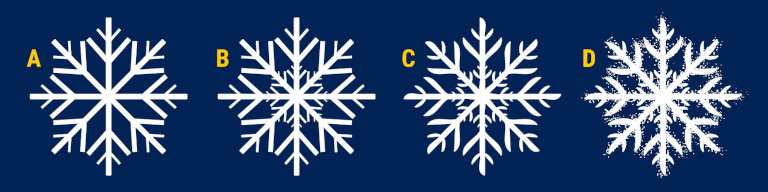piątek,
Inkscape: Płatek śniegu
Prezentowany projekt nie jest szczególnie skomplikowany, jednak osoby całkowicie początkujące przed jego wykonaniem powinny poznać podstawy pracy w programie Inkscape, np. sięgając do przykładów z naszych wcześniejszych materiałów.
Narysuj długi wąski biały prostokąt (A), duplikuj go (skrót Ctrl+d) i zmniejsz długość kopii, a następnie trochę ją obróć i umieść z prawej strony oryginału (B). Zaznacz wszystko i z pomocą funkcji „Wyrównaj i rozmieść” wyrównaj do lewej względem największego obiektu (C). Zaznacz mniejszy element, duplikuj go i odbij pionowo (zaznacz go i wciśnij klawisz v). Zaznacz ostatnio utworzony prostokąt (D) i największą figurę, a następnie wyrównaj je do prawej względem największego obiektu (E).
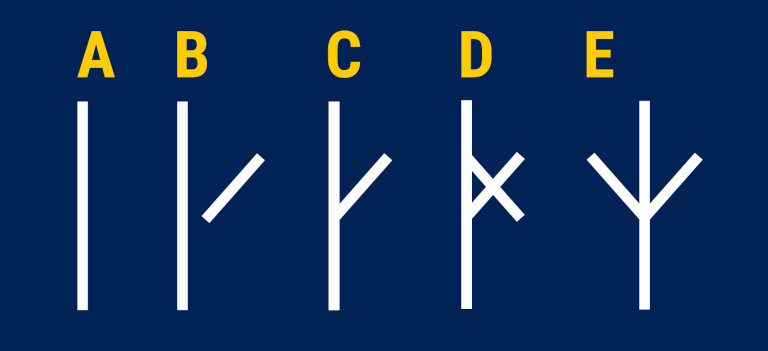
Zaznacz dwa mniejsze prostokąty i duplikuj je (skrót Ctrl+d), a następnie przesuń kopię do góry z pomocą klawisza strzałki w górę (A). Nie usuwaj zaznaczenia, ze wciśniętymi klawiszami Ctrl i Shift przeskaluj duplikat (B). Zaznacz wszystko i zgrupuj (skrót Ctrl+g).
Kolejne operacje mają na celu utworzenie obróconych kopii elementu, tak żeby tworzyły obiekt przypominający płatek śniegu. Dwa razy kliknij obiekt (zachowując pewien odstęp czasowy między kliknięciami, w innym przypadku wywołasz narzędzie „Prostokąt”). Pojawią się uchwyty do obracania. Na środku zaznaczenia powinien być widoczny krzyżyk (C, 1.), z którego pomocą można ustawić oś obrotu obiektu. Przesuń krzyżyk myszą do dolnego skraju obiektu (D, 2.), trzymając wciśnięty klawisz Ctrl.
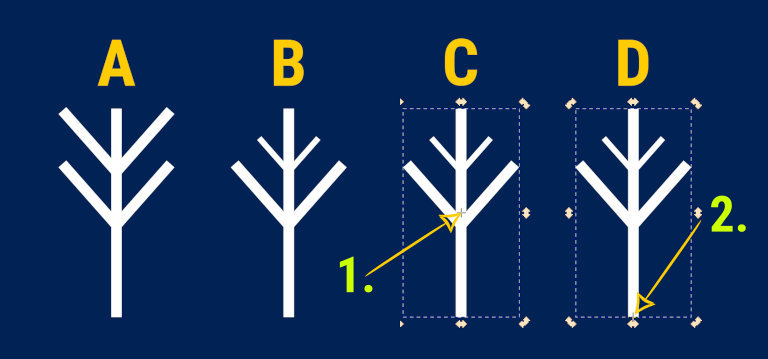
W menu głównym programu wybierz kolejno „Edycja” → „Klonuj” → „Utwórz układ klonów…”. Ustawianie opcji w oknie dialogowym rozpocznij od kliknięcia przycisku „Przywróć domyślne” (A). Na karcie „Przesunięcie” zaznacz dla kolumn pozycję „Pominięcie rozmiarów obiektu” (B).
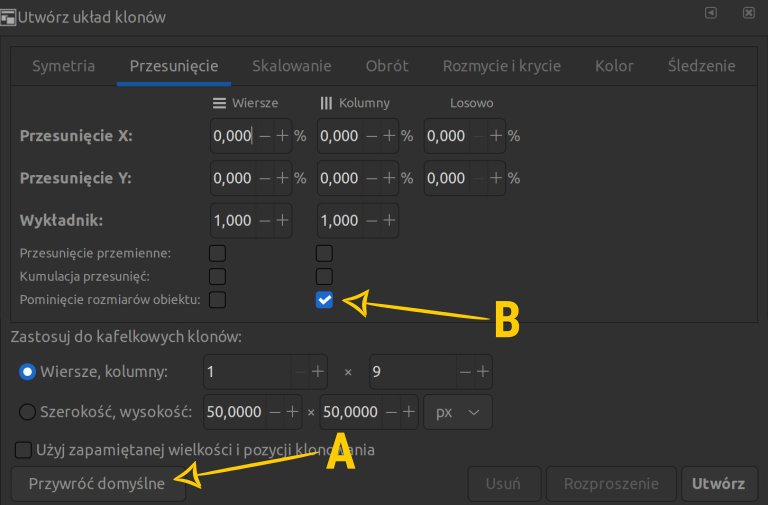
Na karcie obrót wstaw dla kolumn wartość kąta równą 45 stopni (A). Ustaw liczbę wierszy na jeden (B) oraz liczbę kolumn na osiem (C). Operacja klonowania rozpocznie się po kliknięciu przycisku „Utwórz” (D).
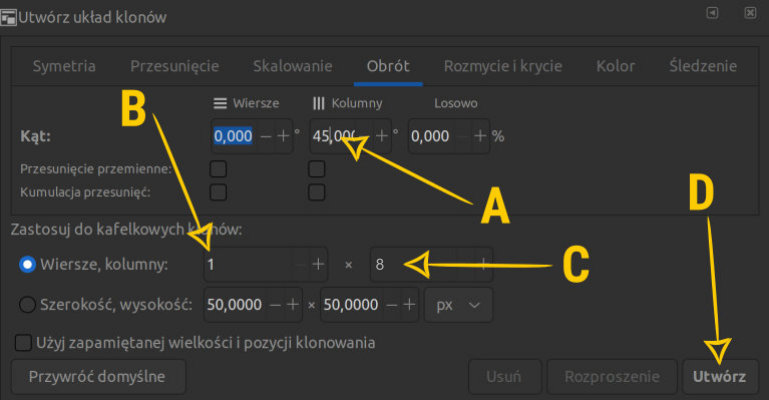
Po ostatniej operacji obiekt wygląda nieźle (A), jednak projekt można jeszcze trochę dopracować niewielkim nakładem pracy. Zaznacz wszystko, duplikuj i zmniejsz kopię, przeciągając uchwyt ze wciśniętymi klawiszami Ctrl i Shift. Zmniejszony duplikat powinien znaleźć się na środku obiektu, tworząc drobne odgałęzienia (B). Zaznacz wszystko i kilka razy wciśnij skrót klawiszowy Ctrl+l (alternatywnie wybierz w menu programu „Ścieżka” → „Uprość”). Po tej operacji obiekt będzie miał łagodniejsze zakończenia rozgałęzień (C). Zaznacz wszystko i duplikuj, kopia zakryje obiekt i będzie zaznaczona. W menu programu wybierz „Filtry” → „Zniekształcenia” → „Piórko z filcu”. Ustaw opcję „Typ” na wartość „Poza” i włącz podgląd, pozostałe parametry ustaw na zasadzie eksperymentu. Ostateczny efekt (D) to nałożone na siebie oryginalny kształt (C) oraz zniekształcona kopia.